Bilgisayarınızı Telefonunuzdan Nasıl Kapatırsınız?

Bilgisayarınızı Telefonunuzdan Nasıl Kapatırsınız?
Share Across Devices, Microsoft tarafından Windows 10 Yıldönümü Güncellemesi almış bilgisayarlar, tabletler ve hatta akıllı telefonlar da dahil olmak üzere Windows 10 platformları için sunulan bir uygulamadır. Bu evrensel uygulama, birden çok Windows 10 cihazı arasında sorunsuz dosya ve bağlantı paylaşımını kolaylaştırır. Ancak, ilgili tüm cihazlar paylaşım için aynı Microsoft hesabını kullanıyor olmalıdır. Windows 11 için kutudan çıkar çıkmaz sunulur.
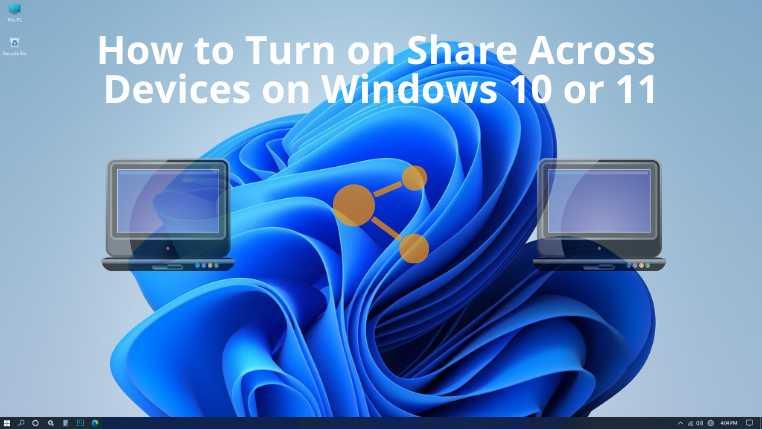
Share Across Devices uygulamasını Xbox One veya HoloLens'te de kullanabilirsiniz . Bu uygulama, sahip olduğunuz diğer herhangi bir Windows cihazıyla bir uygulamadaki herhangi bir metni veya bağlantıyı paylaşmanıza olanak tanır. Bununla kullanıcılar, ofis dizüstü bilgisayarlarında bir proje üzerinde çalışmaya başlayabilir ve kişisel bilgisayar veya tablet kullanarak eve döndükten sonra işi bitirebilir.
Bu uygulamanın tüm hedef cihazlara yüklenmesi gerekmez. Tek yapmanız gereken kaynak cihazdan bağlantıyı paylaşmak. Hedef cihaz açık ve uyanıksa varsayılan tarayıcısı hemen başlatılır ve paylaşılan bağlantı açılır. Bir YouTube bağlantısı paylaşmanız durumunda, hedef cihaz bu bağlantıyı YouTube uygulamasında açacaktır.
Ek olarak, bu uygulama TubeCast ve MyTube'u destekler. Bazı metinleri paylaşmak istiyorsanız, hedef cihazda Cihazlar Arasında Paylaşım etkinleştirilmelidir. Ancak o zaman hedef cihaz metni alacak ve panoya kopyalayacaktır.
Uygulama, Dosya Aktarımını destekleyen 2.0 sürümünü aldı . Dosya aktarımı, şirketler arası ağlar veya hücresel ağlar üzerinden değil, yerel kablosuz veya kablolu bağlantılar aracılığıyla gerçekleştirilir. Cihazlar Arasında Paylaşım, Windows 11 cihazlarında da mevcuttur. Bu blogda, Windows'ta Cihazlar Arasında Paylaşımı nasıl açacağımızı öğreneceğiz.
Cihazlar Arasında Paylaşım Nasıl Açılır?
Bu uygulamayı kullanarak paylaşma seçenekleri söz konusu olduğunda, yalnızca cihazlarınızla veya yakınınızda kalan herkesle paylaşmayı seçebilirsiniz. Bunun için önce açmanız gerekiyor. İşte Windows 11'de gerçekleştirmeniz gereken adımlar . Adımlar, Windows 10 PC'ler için oldukça benzerdir.
Not: Yalnızca cihazlarım seçeneği, aynı Microsoft hesabıyla oturum açtığınız tüm cihazlarınızda sahip olduğunuz uygulamaları kullanmanızı sağlarken Yakındaki herkes, yakınınızdaki diğer kişilerin bu özelliği bilgisayarınızla kullanabileceği anlamına gelir.
Çözüm
Windows kullanıcıları, Share Across Devices uygulamasını kullanarak birden fazla cihazda sorunsuz uygulama deneyimleri yaşayabilir. Artık Windows'ta Cihazlar Arasında Paylaşımı nasıl açacağınızı öğrendiğinize göre, bu uygulamayı herhangi bir sorun veya sorun yaşamadan hemen kullanmaya başlayabilirsiniz.
Bilgisayarınızı Telefonunuzdan Nasıl Kapatırsınız?
Windows Update temel olarak kayıt defteri ve farklı DLL, OCX ve AX dosyalarıyla birlikte çalışır. Bu dosyalar bozulursa, Windows Update'in çoğu özelliği devre dışı kalır.
Son zamanlarda mantar gibi yeni sistem koruma paketleri ortaya çıkıyor, hepsi bir başka anti-virüs/spam tespit çözümü getiriyor ve eğer şanslıysanız
Windows 10/11'de Bluetooth'u nasıl açacağınızı öğrenin. Bluetooth cihazlarınızın düzgün çalışması için Bluetooth'un açık olması gerekir. Endişelenmeyin, çok kolay!
Daha önce, kullanıcıların PDF dosyalarını birleştirme ve bölme gibi seçeneklerle belgeleri PDF dosyalarına dönüştürmesine olanak tanıyan güzel bir PDF okuyucu olan NitroPDF'yi incelemiştik.
Hiç gereksiz karakterler içeren bir belge veya metin dosyası aldınız mı? Metinde çok sayıda Yıldız, Tire, Boşluk vb. var mı?
Görev çubuğumda Windows 7 Başlat Küresi'nin yanındaki küçük dikdörtgen Google simgesi hakkında o kadar çok soru sordu ki sonunda bunu yayınlamaya karar verdim
uTorrent, torrent indirmek için açık ara en popüler masaüstü istemcisidir. Windows 7'de benim için kusursuz çalışsa da, bazı kişiler
Bilgisayarda çalışırken herkesin sık sık ara vermesi gerekir, ara vermediğiniz takdirde gözlerinizin dışarı fırlama olasılığı çok yüksektir (tamam, dışarı fırlama değil)
Sıradan bir kullanıcı olarak çok alışkın olduğunuz birkaç uygulama olabilir. Yaygın olarak kullanılan ücretsiz araçların çoğu zahmetli bir kurulum gerektirir.







